Seitenaufrufe: 260 Aufrufe
Der ultimative Guide: PC-Videoanschlüsse erklärt
Wer einen Monitor, Fernseher oder Beamer an seinen PC anschließen möchte, steht schnell vor der Frage: Welcher Videoanschluss ist der richtige?
Ob HDMI, DisplayPort, USB-C, DVI oder VGA – jeder Anschluss hat seine Vor- und Nachteile. In diesem Guide erklären wir dir alle wichtigen PC-Videoanschlüsse und zeigen, welcher am besten zu deinem Setup passt.
VGA – der analoge Klassiker


Technologie: rein analog
Maximale Auflösung: theoretisch bis 1080p, Bild oft unscharf
Tonübertragung: ❌ kein Audio
Typische Geräte: ältere Monitore, Projektoren
👉 Fazit: Veraltet, nur für sehr alte Hardware noch relevant.
DVI – der digitale Übergang


Technologie: digital (teilweise auch kombiniert mit analog)
Maximale Auflösung: bis 2560 × 1600 Pixel
Tonübertragung: ❌ kein Audio
Typische Geräte: Monitore aus den 2000er-Jahren
👉 Fazit: Bessere Bildqualität als VGA, aber heute kaum noch im Einsatz.
HDMI – der Allrounder im Alltag
Technologie: digital
Maximale Auflösung: von Full HD bis 8K (abhängig von Version)
Tonübertragung: ✅ ja, inklusive Surround-Sound
Besonderheiten: CEC-Steuerung, HDR-Unterstützung
Typische Geräte: Fernseher, Monitore, Laptops, Konsolen
HDMI-Steckervarianten
Neben den verschiedenen HDMI-Versionen (1.4, 2.0, 2.1) gibt es auch unterschiedliche Größen:
Standard HDMI (Typ A) ➝ PC-Monitore, Fernseher, Konsolen

Mini HDMI (Typ C) ➝ Digitalkameras, Tablets, manche Laptops

Micro HDMI (Typ D) ➝ Smartphones, Action-Cams, ultrakompakte Geräte

👉 Elektrisch sind alle gleich – mit Adaptern lassen sie sich problemlos auf Standard-HDMI umwandeln.
👉 Fazit: Für Heimkino, Gaming und Office die flexibelste Wahl.
DisplayPort – der Profi für PC-Gaming


Technologie: digital
Maximale Auflösung: bis 16K (je nach Version)
Tonübertragung: ✅ ja
Besonderheiten: unterstützt hohe Bildwiederholraten (144Hz+), Daisy-Chaining für mehrere Monitore
Typische Geräte: Gaming-Monitore, Grafikkarten
👉 Fazit: Optimal für Gamer und Profis, die Wert auf Performance legen.Mini DisplayPort


Technologie: wie DisplayPort, nur kleinerer Stecker
Maximale Auflösung: bis 4K/60Hz (Mini DP 1.2)
Tonübertragung: ✅ ja
Verwendung: Vor allem bei Apple-Geräten (MacBook, iMac bis ca. 2016) und manchen Ultrabooks
Besonderheit: mechanisch kompatibel mit Thunderbolt 1 & 2
👉 Heute durch USB-C/Thunderbolt 3+ weitgehend ersetzt, aber in älteren Geräten noch verbreitet.
USB-C / Thunderbolt – modern und vielseitig


Technologie: digital über USB-C-Stecker
Maximale Auflösung: bis zu 8K
Tonübertragung: ✅ ja, plus Daten & Strom über ein Kabel
Besonderheiten: besonders praktisch für Laptops & Dockingstations
Typische Geräte: aktuelle Notebooks, High-End-Monitore
👉 Fazit: Zukunftssicher, aber nur mit kompatibler Hardware.
Welcher Videoanschluss ist der richtige für dich?
Ältere Geräte ➝ VGA oder DVI (nur wenn keine Alternative vorhanden ist)
Alltag & Heimkino ➝ HDMI ist am universellsten und weit verbreitet
Gaming & Profi-Anwendungen ➝ DisplayPort liefert die beste Leistung
Moderne Laptops & Dockingstations ➝ USB-C/Thunderbolt ist die flexibelste Lösung
💡 Tipp: Mit Adaptern kannst du oft problemlos zwischen verschiedenen Anschlüssen wechseln – z. B. von HDMI auf DisplayPort oder von USB-C auf HDMI.
Fazit
Die Wahl des richtigen PC-Videoanschlusses hängt stark von deinem Anwendungsfall ab. Während HDMI für die meisten Nutzer ideal ist, bietet DisplayPort klare Vorteile für Gamer und Profis. USB-C punktet mit Vielseitigkeit und Zukunftssicherheit – besonders in der Kombination mit mobilen Geräten.
👉 Egal ob du einen neuen Monitor kaufst oder dein Gaming-Setup optimierst – mit diesem Guide weißt du genau, welcher Videoanschluss am PC die beste Wahl ist.

Damit niemand bei USB-Steckern den Überblick verliert, erklärt der nächste Beitrag alle Typen.








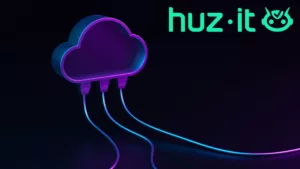



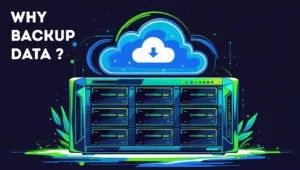






* mit dem senden eines Kommentars, stimmen Sie automatisch den Datenschutzerklärungen zu.